Windows 或 Mac 上的商務用 Skype 擁有最新的音訊和視訊功能、桌面分享及易用性,提供絕佳的線上會議體驗。
重要: 若要使用商務用 Skype,您必須有商務用 Skype 或 Lync 帳戶 - 通常是您在公司或學校登入時所用的使用者名稱和密碼。
已設定好並且已準備就緒? 請參閱探索商務用 Skype 或加入商務用 Skype 會議。
![使用 [公告] 來公告重大影響](https://support.content.office.net/zh-tw/media/4873755a-8b1e-497e-bc54-101d1e75d3e7.gif)
在電腦上登入
-
按一下 [登入] 按鈕。
-
輸入您的密碼。
-
勾選 [儲存我的密碼] 方塊以自動儲存您的登入資訊,如果您不想儲存此資訊,請讓方塊維持不勾選的狀態。
-
再次按一下 [登入] 按鈕,來完成登入。
在電腦上登出
-
按一下 [顯示功能表] 圖示

-
選取 [檔案]。
-
選擇 [登出]。
關閉後再重新開啟:
-
若要保持商務用 Skype 持續執行,請按一下右上角的

-
在您的電腦上搜尋「商務用 Skype」,來重新顯示程式。
-
或者,如果您已將應用程式圖示釘選至工作列,則可以按一下應用程式圖示。
已設定好並且已準備就緒? 請參閱商務用 Skype 有哪些新增功能或加入商務用 Skype 會議。
第一次登入Mac 版商務用 Skype
-
在 Dock 中,按一下商務用 Skype 圖示 (

-
輸入您的登入位址 (例如:username@domain.com) 和密碼,然後按一下 [登入]。
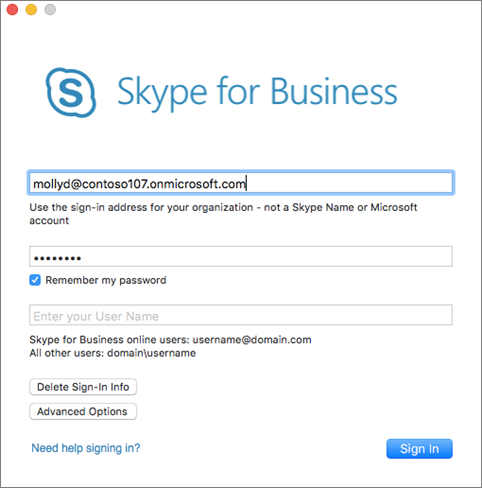
提示: 如果您不想在每次登入Mac 版商務用 Skype 時輸入密碼,請選取 [記住我的密碼] 核取方塊。
如果同時被要求輸入使用者名稱和登入位址,請按一下 [進階選項]。 如果您是商務用 Skype Online 的使用者,請使用 username@domain.com。 反之,則使用 domain\username,然後按一下 [登入]。
-
您現在已準備就緒,可以開始使用Mac 版商務用 Skype。 若要加入會議,請參閱加入商務用 Skype 會議。
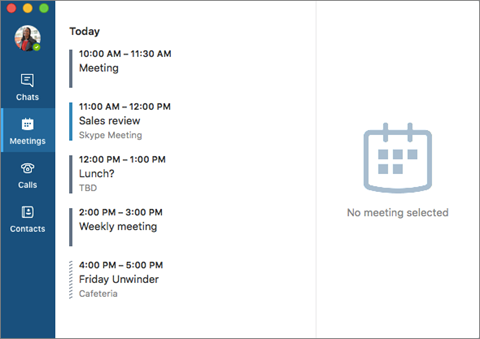
登出Mac 版商務用 Skype
在功能表列上,按一下 [商務用 Skype],然後按一下 [登出]。
登出之後,您便無法傳送或接收訊息,而且對其他人會顯示為離線。











